
Სარჩევი:
- ნაბიჯი 1: ლაზერული ჭრა და მუყაოს შეკრება ჯერ
- ნაბიჯი 2: უკან სარემონტო პორტი
- ნაბიჯი 3: ქვედა მოვლის პორტი
- ნაბიჯი 4: Pi მონიტორის მთა
- ნაბიჯი 5: პანელი - ჯოისტიკი და ღილაკები
- ნაბიჯი 6: წინა პანელების ღილაკები და მელანი შავი ტექსტი
- ნაბიჯი 7: გაყვანილობა
- ნაბიჯი 8: LED მატრიცის პანელის დამონტაჟება
- ნაბიჯი 9: ყველაფერი ერთად ააწყვეთ
- ნაბიჯი 10: მარცხენა და მარჯვენა გარე პანელები და არკადული პერსონაჟების ჩასმა
- ნაბიჯი 11: პროგრამული სკრიპტები PIXEL: LED ART მატრიცის ინტეგრაციისთვის
- ავტორი John Day [email protected].
- Public 2024-01-31 10:21.
- ბოლოს შეცვლილი 2025-06-01 06:09.




**** განახლებულია ახალი პროგრამული უზრუნველყოფით 2019 წლის ივლისი, დეტალები აქ ******
ბარტოპის არკადული აგება უნიკალური თვისებით, რომელსაც LED მატრიცის მარკი იცვლის შერჩეულ თამაშთან შესატყვისად. კაბინეტის მხარეების პერსონაჟები არის ლაზერული ჭრილები და არა სტიკერები.
დიდი მადლობა ტობიასს ამ პროექტისთვის ორიგინალური ლაზერული მოჭრილი CAD დიზაინის გამოქვეყნებისათვის. ეს პროექტი იყენებს ტობიასის დიზაინს შემდეგი მოდიფიკაციებით:
- ინტეგრირებული PIXEL LED Matrix მარკი, რომელიც იცვლება შერჩეული თამაშის საფუძველზე
- ლაზერული ჭრის დიზაინი შეცვლილია ვერტიკალური სამონტაჟო მონიტორის ნაცვლად ჰორიზონტალური (ბევრი კლასიკური არკადული თამაში ოპტიმიზირებულია ვერტიკალურად დამონტაჟებული მონიტორისთვის)
- ლაზერული ჭრის გვერდითი ხელოვნების ჩასადები
- ღილაკის ეტიკეტები ლაზერულად ამოტვიფრული
- აუდიო გამაძლიერებელი ხმის კონტროლის ღილაკით
- გამორთვის/გადატვირთვის ღილაკი
- მასალა არის აკრილის ხის წინააღმდეგ
ყველა ლაზერული მოჭრილი. SVG ფაილი, LED-g.webp
ამ პროექტის პროგრამული უზრუნველყოფა აქ
ნაწილები
1x Pixelcade LED Marquee (მოიცავს PIXEL LED დრაივერის დაფას, 64x32 P3 LED მატრიქსს და 5V, 10A დენის წყაროს) - $ 150
1x Arcade Joystick - 24 დოლარი
4x 30 მმ არკადული ღილაკები (15 დოლარი, Cherry D44X 75 გ.187 მიკროსქვიჩი)
1x 2.1 მმ პანელი მთაზე DC ჯეკი (.33 სამონტაჟო ხვრელი)
1x Rocker ჩართვა/გამორთვა პანელის სამონტაჟო გადამრთველები (დაგჭირდებათ 2, მაგრამ PIXEL: Maker's Kit მოყვება 1) - $ 1.17
1x Raspberry Pi 3+ - $ 38
1x microSD ბარათი (128 GB არის კარგი ზომა ამ პროექტისთვის) - $ 20
1x ოფიციალური ჟოლოს მონიტორი - 74 დოლარი
1x აუდიო გამაძლიერებელი - $ 14
2x მინი ოვალური დინამიკები 35 მმ x 20 მმ - 10 $
1x სტერეო აუდიო კაბელი (სწორი კუთხე უკეთესია, მაგრამ ნორმალური ჯდება და ასევე ნორმალურია) - $ 3
2x USB პანელის სამაგრი კაბელი A -A - 16 $
1x მარჯვენა კუთხის DC დენის ბუდე - $ 2.50
1x microUSB ბუდე (გამოიყენეთ ძველი microUSB კაბელი და გათიშეთ დიდი USB მხარე)
ინდოეთის მელნის 1 ბოთლი - 5 $
1x Mr. Clean Magic Eraser Sponge
ლურჯი მხატვრის ფირზე
ხრახნები, თხილი, დგომა
8x 4/40 x 3/16 ტაფის თავის ხრახნები (შენარჩუნების პორტებისთვის)
2x 4/40 x 7/16 ტაფის თავის ხრახნები?
7x M3 ხრახნები x 10 მმ
4x M3 ხრახნები x 5 მმ (ჯოისტიკის სამონტაჟოებისთვის)
4x M3 კვადრატული ექვსკუთხედი (ჯოისტიკის დასადგმებისთვის)
8x 2/56 x 1/2 ტაფის თავი ხრახნები შავი (დინამიკებისთვის)
8x 2/25 თხილი (დინამიკებისთვის)
(4) Hex Stand-Off Aluminium, 1/4 "Hex, 5/8" Long, 4-40 Thread
2x 4/40 x 3/8 ნეილონის ხრახნები
4x 4/40 ნეილონის თხილი
4x რეზინის ბამპერის ბალიშები ბოლოში
აკრილის და წებო
5x 12x20 "ყვითელი აკრილის ფურცელი, 1/8" სისქის - 48 $
3x 12x20 "შავი აკრილის ფურცელი, 1/8" სისქის - 29 $
1x 12x12 გამჭვირვალე ღია კვამლის აკრილის ფურცელი, 1/8 სისქის
სხვადასხვა ფერის ფურცლები დამოკიდებულია არკადული სიმბოლოების ჩასადებით (სურვილისამებრ)
აკრილის ცემენტის წებო
აკრილის ცემენტი კაპილარული გამოყენებისათვის
დაბალი სიმკვრივის პოლიეთილენის ბოთლის აპლიკატორი
სურვილისამებრ
სამაგიდო ფირფიტა (კაბელების დასაფიქსირებლად Pi სათაურზე)
1x USB აუდიო ადაპტერი (ეს ნამდვილად არ არის საჭირო, ხოლო Pi აუდიო ცნობილია როგორც ცუდი, მე ნამდვილად არ შემიძლია განვასხვავო ეს ერთი)
Dupont Female Pin Crimp Terminals 2.54mm Pitch (საკუთარი კაბელების შესაქმნელად DuPont კონექტორებით, რომლებიც Raspberry Pi GPIO 40 პინიან სათაურშია ჩასმული, მაგრამ თქვენ ასევე შეგიძლიათ გამოიყენოთ თაროების კაბელები და შეაერთოთ ისინი რაც უფრო იაფია
დუპონტის ტერმინალის კრემი
ინსტრუმენტები
ლაზერული საჭრელი (მე გამოვიყენე Glowforge 19.5 x 11 ჭრის არე)
4/40 ჩამოსასხმელი ინსტრუმენტი (რვა 4/40 ხვრელის შესანახად სარემონტო პორტებისთვის)
ნაბიჯი 1: ლაზერული ჭრა და მუყაოს შეკრება ჯერ
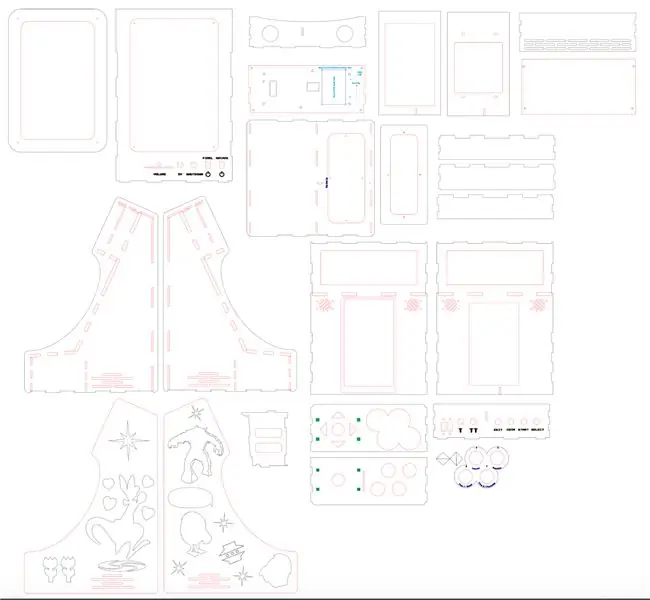
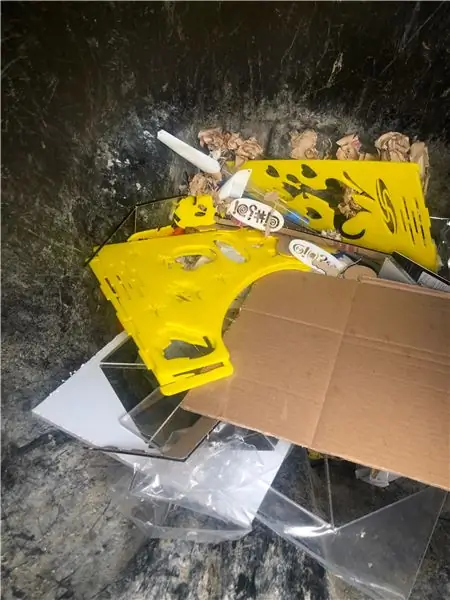


ლაზერული ჭრის SVG ფაილები აქ
ძალიან მნიშვნელოვანია: სანამ ამ პროექტისთვის აკრილის ლაზერულ მოჭრას აპირებთ, დარწმუნდით, რომ პირველ რიგში გქონდეთ ყველა ნაწილი და გაზომეთ იმის უზრუნველსაყოფად, რომ ისინი ჯდება ლაზერული. SVG ფაილების სამონტაჟო ხვრელებში. აქ მოცემულია განსაკუთრებით შესამოწმებელი და მორგებული საგნები.
1. 64x32 P3 HUB75 LED მატრიცა - ის, რაც ამ პროექტში გამოიყენება, მე პირდაპირ ჩინეთიდან შევიძინე, არა ადაფრუტისგან და სხვადასხვა LED პანელის მწარმოებლებს აქვთ სხვადასხვა სამონტაჟო ხვრელი.
2. დინამიკები - მე არ გამოვიყენე დინამიკები ბმულზე და სამაგიეროდ რამდენიმე ვიწექი ჩემს მაღაზიაში. ის, რაც ბმულზეა, ვფიქრობ, ახლოს არის, მაგრამ დარწმუნებული არ ვარ, რომ სამონტაჟო ხვრელები ზუსტად დადგება.
მე გამოვიყენე Glowforge ლაზერული საჭრელი და ყველა. SVG ლაზერული მოჭრილი ფაილი არის Glowforge- ის დაჭრილი ზომის 19.5 "x 11".
ასევე, ბევრი გზა არსებობს, რომ ლაზერულმა ჭრამ და შეკრებამ შეიძლება არასწორი შედეგი გამოიღოს, რის შედეგადაც ხდება ჯართის შეკრება სირთულის გამო და სპეციფიკური ორიენტაციის საფეხურები, ამიტომ გირჩევთ ჯერ ლაზერულად გაჭრა და აწყობა მუყაოში, შემდეგ კი აკრილის მოჭრის შემდეგ. დარეკილია
ნაბიჯი 2: უკან სარემონტო პორტი

ტექნიკური პორტი საშუალებას გაძლევთ მიიღოთ ელექტრონიკა უკანა ნაწილში, თუ მომავალში დაგჭირდებათ. ეს ნაწილი სახიფათოა, მიზანშეწონილია პირველად ააწყოთ იგი მუყაოში. მიჰყევით ვიდეოში მოცემულ ნაბიჯებს.
ნაბიჯი 3: ქვედა მოვლის პორტი
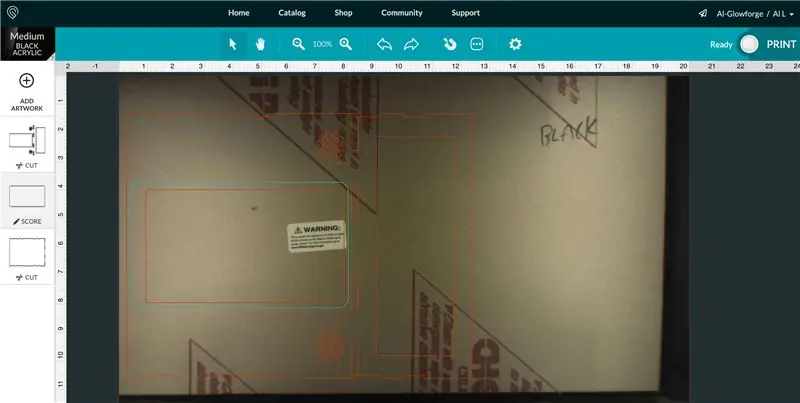
ქვედა ტექნიკური პორტი საშუალებას გაძლევთ მიიღოთ ბოლოში არკადული ღილაკები და ჯოისტიკი მომავალში. ეს ნაწილი სახიფათოა, რეკომენდირებულია მუყაოში შეკრება. მიჰყევით ვიდეოში მოცემულ ნაბიჯებს.
ნაბიჯი 4: Pi მონიტორის მთა

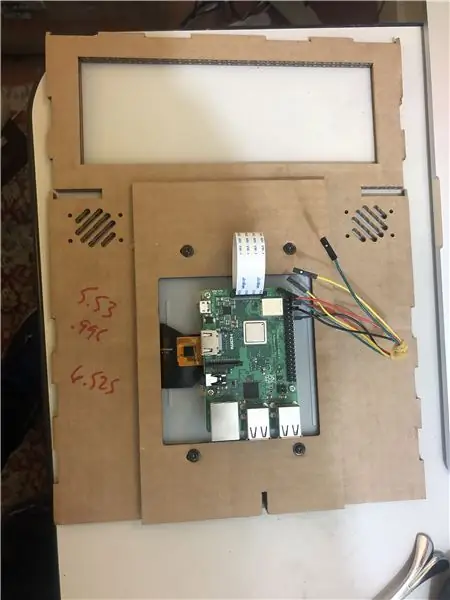
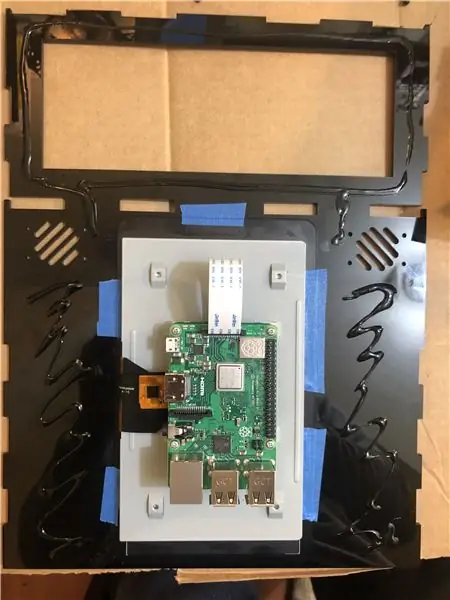
მიამაგრეთ Pi მონიტორი და Raspberry Pi. დარწმუნდით და მოათავსეთ Pi მონიტორი ჩარჩოზე სლოტის გარეშე.
სანამ ელოდებით პირველი ფენის გაშრობას, დაამატეთ ხრახნები დინამიკის ხვრელებში, რათა უზრუნველყოთ გასწორება.
ახლა კარგი დროა დააინსტალიროთ RetroPie, წინასწარ ჩამონტაჟებული სურათი, რომელსაც დააინსტალირებთ თქვენს Pi microSD ბარათზე. RetroPie ინსტალაციის ბოლოს თქვენ მოგეთხოვებათ შეცვალოთ შეყვანა. შეაერთეთ საერთო USB კლავიატურა და გამოიყენეთ ეს კლავიშები:
D -PAD UP - ისარი ზემოთ
D -PAD DOWN - ქვემოთ ისარი
D -PAD მარცხნივ - მარცხენა ისარი
D -PAD RIGHT - მარჯვენა ისარი
დაწყება - ა
აირჩიეთ - S
ღილაკი - ზ
B ღილაკი - X
X ღილაკი - გ
Y ღილაკი - V
დაიჭირეთ ნებისმიერი გასაღები, რომ გამოტოვოთ დანარჩენი კლავიშები, სანამ არ მიიღებთ Hotkey Enable- ს
HOTKEY - SPACE
როდესაც მიაღწევთ OK- ს, დააჭირეთ ღილაკს, რომელიც თქვენ გაქვთ კონფიგურირებული როგორც ღილაკი, რომელიც ამ შემთხვევაში არის "Z"
ნაბიჯი 5: პანელი - ჯოისტიკი და ღილაკები

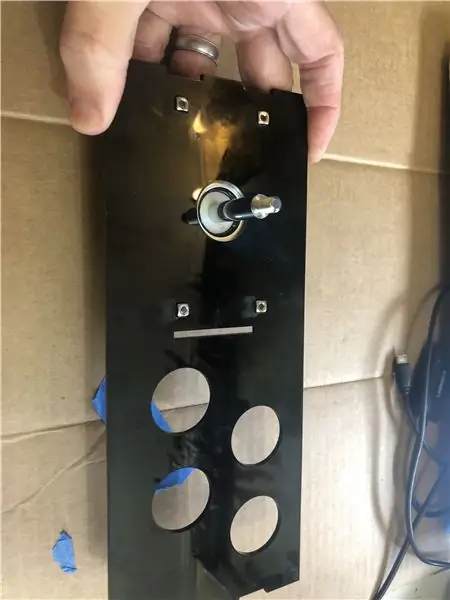


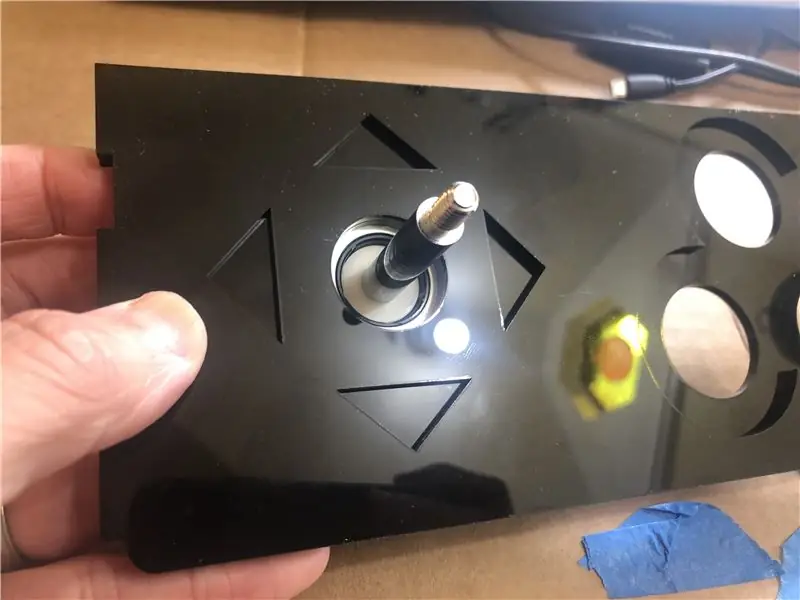
ხრახნიან ჯოისტიკს ქვედა ფენამდე ხრახნებითა და კვადრატული თხილით. გააკეთეთ ტესტი და მოათავსეთ ზედა ფენა ქვედა ფენის თავზე და დარწმუნდით, რომ საკმარისად ღრმად ხართ ამოტვიფრული ისე, რომ ორი ფენა ერთმანეთთან თანაბარია. შემდეგ გამოიყენეთ აკრილის ცემენტი ორი ფენის ერთმანეთთან დასაკავშირებლად და დასაჭერად.
Sanwa ჯოისტიკი, რომელიც მე მივიღე, ნაგულისხმევი იყო კონფიგურირებული 8-გზისთვის. ჩემი ინტერესი არის 80-იანი წლების არკადული თამაშები, რომლებიც ძირითადად 4-ჯოისტიკით თამაშობენ. ასე რომ, ეს კარგი დროა 8-გზის 4-გზის გადასაყვანად, რაც მარტივად ხდება ჯოისტიკის ბოლოში შაბლონის ნაწილის გადაადგილებით, ეს ვიდეო განმარტავს, თუ როგორ გადავიდეთ 8-გზისგან 4-გზაზე და პირიქით რა არკადული აპარატის ქვედა ტექნიკური პორტის გამოყენებით, თქვენ შეგიძლიათ შეცვალოთ წინ და უკან, ყველაფრის დაყენების შემდეგ, მაგრამ სივრცე შეზღუდულია და ამის გაკეთება ახლა ბევრად უფრო ადვილი იქნება.
გამოიყენეთ თქვენი უწყვეტობის შემმოწმებელი თქვენს მულტიმეტრზე და შემდეგ მონიშნეთ თითოეული მავთული ჯოისტიკზე (ზემოთ, ქვემოთ, მარცხნივ, მარჯვნივ).
ნაბიჯი 6: წინა პანელების ღილაკები და მელანი შავი ტექსტი




დატოვეთ აკრილის ნიღაბი და გულუხვად შეღებეთ ინდოეთის მელანი. ინდოეთის მელანი გააშრეთ რამდენიმე საათით ან მეტხანს.
გაშრობის შემდეგ, ამოიღეთ აკრილის ნიღაბი და დარჩებით ნარჩენების მოსაშორებლად. აიღეთ გორილას ფირფიტის მაგარი მაგნიტური ლენტი და ძლიერად დააჭირეთ გრავირებულ ტექსტს და შემდეგ გაანადგურეთ. გაიმეორეთ ეს რამდენჯერმე და მელნის ნარჩენების უმეტესობა მოიხსნება. შემდეგ გამოიყენეთ ან სველი რბილი ღრუბელი ან ბატონი სუფთა ჯადოსნური საშლელი, რათა ამოიღოთ დანარჩენი.
ნაბიჯი 7: გაყვანილობა
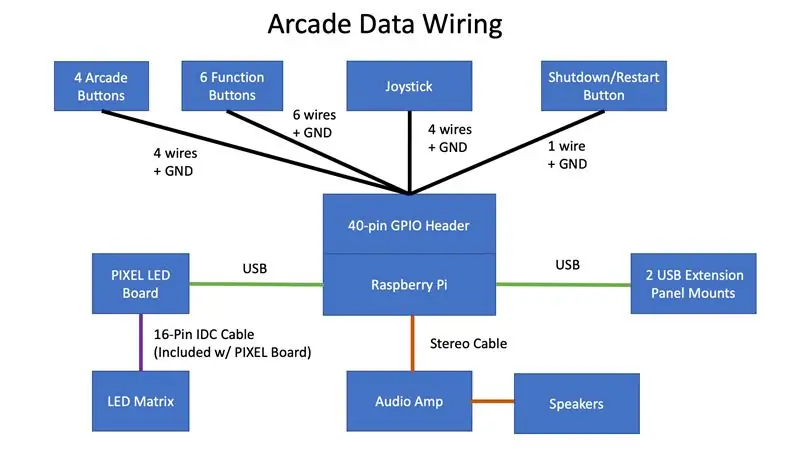
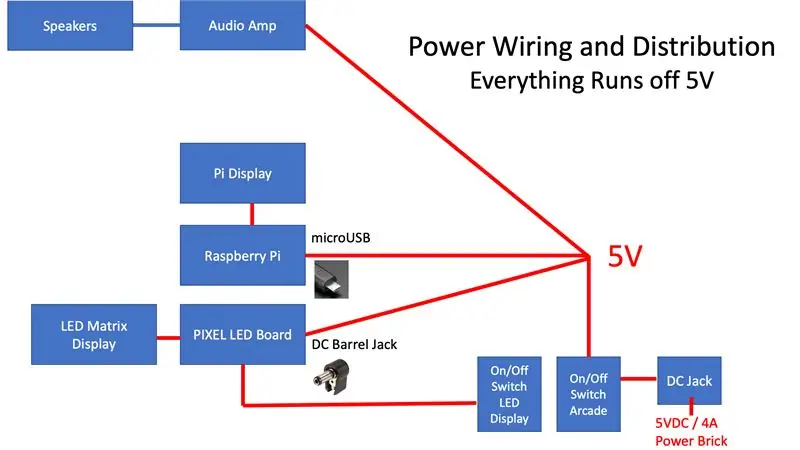
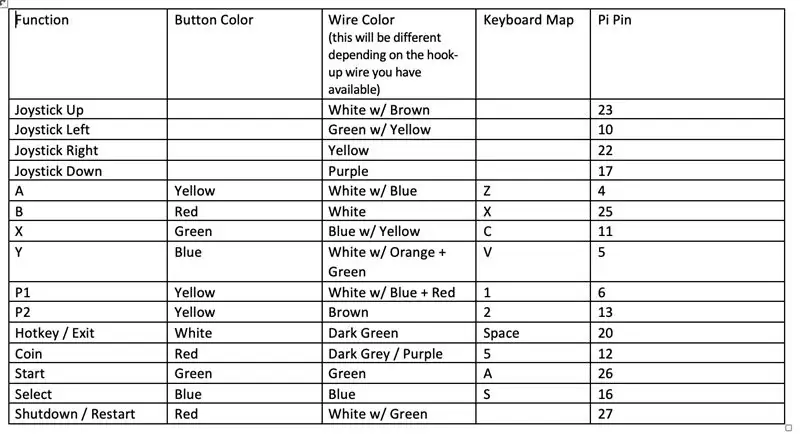
იხილეთ გაყვანილობის დიაგრამის სქემა და გააკეთეთ დენის კაბელი, რომელიც შედგება ქალი DC ჯეკისგან, რომელიც შემდეგ 4 მიმართულებით გაიყოფა Pi (microUSB კონექტორი), PIXEL: LED ART Board (მარჯვენა კუთხის DC ლულის ჯეკის კონექტორი), აუდიო მინი გამაძლიერებელი (დამაკავშირებელი მავთული) და LED სინათლის ბარი (დამაკავშირებელი მავთული). იპოვეთ ძველი microUSB კაბელი და გათიშეთ დიდი USB კონექტორის ბოლო და შეაერთეთ და შეაერთეთ ამ დენის კაბელზე Pi- თან დასაკავშირებლად.
შეაერთეთ გაყვანილობის მაგიდა, რომელიც ასახავს ჯოისტიკის თითოეულ მიმართულებას და ღილაკს Pi- ს შესაბამის პინზე და მინიჭებულ კლავიატურის ღილაკს. თუ თქვენ ირჩევთ იმავე კლავიშებს, რაც მე გავაკეთე, მაშინ შეგიძლიათ გამოიყენოთ კონფიგურაციის ფაილები ყუთში შემდგომი ნაბიჯებისთვის.
თქვენ დაგჭირდებათ ქალი DuPont კაბელები Pi- ზე 40 - პინიანი GPIO სათაურთან დასაკავშირებლად. მე დავამთავრე საკუთარი კაბელების დამზადება, რაც საკმაოდ სახალისო იყო, მაგრამ ასევე ბევრი სამუშაო და თქვენ ასევე დაგჭირდებათ დამჭერი და ქალი DuPont ტერმინალები. ეს უფრო სწრაფი და იაფი იქნება მხოლოდ დუპონტის მდედრობითი და მდედრობითი კაბელების გამოსაყენებლად, რომლებიც თქვენ ალბათ უკვე გაქვთ მოტყუებული და აერთებთ მათ. თუ თქვენ საბოლოოდ აკეთებთ საკუთარ DuPont კაბელებს, აღმოჩნდება, რომ მათი დამზადება ადვილი არ არის, მე ვიპოვე ეს YouTube ვიდეო გაკვეთილი ძალიან დამხმარე და შემდგომ შევძელი მათი მარტივად გაკეთება.
გააკეთეთ კაბელები ღილაკებისა და ჯოისტიკისთვის და ჯერ არ დაუკავშიროთ Pi- ს. თქვენ დაუკავშირდებით Pi- ს მომდევნო ეტაპზე. ზოგადად, თითოეული კაბელი უნდა იყოს ~ 13 ინჩი სიგრძის, რაც საკმარისი იქნება იმისთვის, რომ Pi- ს მიაღწიოს დამონტაჟებისას. თუ შეგიძლიათ, გამოიყენეთ განსხვავებული ფერი თითოეული კაბელისთვის (გამოიყენეთ შავი ყველა GND- ისთვის) ან მონიშნეთ თითოეული კაბელი, რაც საქმეს გაადვილებს შემდეგ საფეხურზე.
ნაბიჯი 8: LED მატრიცის პანელის დამონტაჟება


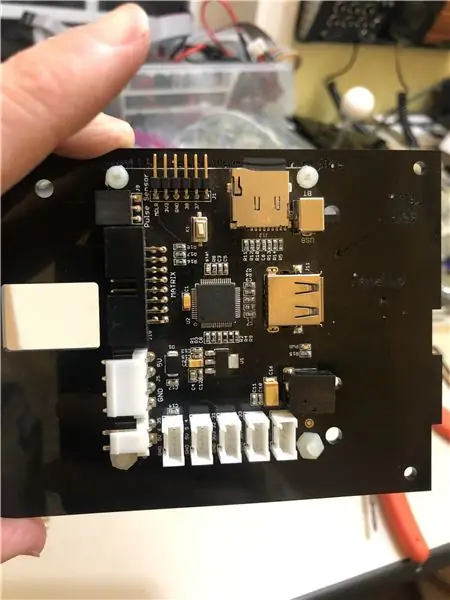
წადით და ამოიღეთ აკრილის ნიღაბი ორივე მხრიდან.
ჯერ დააინსტალირეთ PIXEL PCB დაფა და შემდეგ დააინსტალირეთ LED პანელი მეორე მხარეს. მიაქციეთ ყურადღება ორიენტაციას და დარწმუნდით, რომ LED პანელი აკრილის მთაზე ეტიკეტის შესაბამისია.
შემდეგ მიამაგრეთ ხრახნი PIXEL დაფის ქვედა მარჯვენა მხარეს პანელზე.
დაამონტაჟეთ LED პანელი (6) M3 x 8 მმ ხრახნების გამოყენებით. შენიშვნა LED პანელები ხრახნიანია M3 ხრახნებისთვის, 4/40 არ იმუშავებს.
გაითვალისწინეთ, რომ ეს LED პანელი არის 7.5 ინჩის სიგანე და 3.8 ინჩი სიმაღლე და მშვენივრად მუშაობს ამ მინი ბარტოპის ფორმულაზე. თუ თქვენ გაქვთ უფრო დიდი აშენება, გექნებათ მეტი ადგილი უფრო დიდი LED მარკისთვის. Daisy chaining მხარს უჭერს 128x32 ჩვენებას, როგორიცაა https://www.youtube.com/embed/H36Bk9wCgns. ან ალტერნატიულად, თქვენ ასევე შეგიძლიათ იხილოთ პანელის უფრო დიდი ზომები
ნაბიჯი 9: ყველაფერი ერთად ააწყვეთ

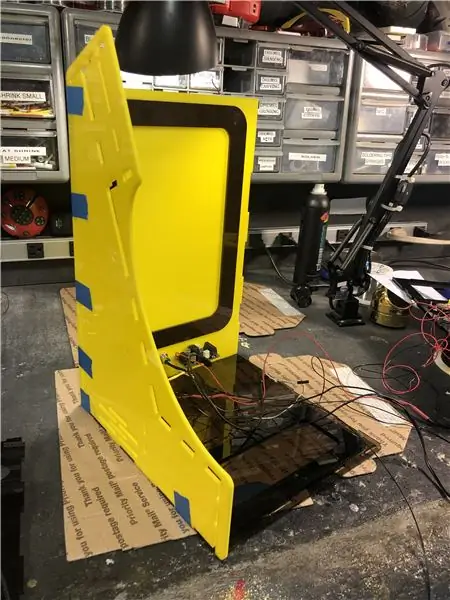

ახლა მოდის სახალისო ნაწილი, სადაც ყველაფერს ერთად აწყობ! მაგრამ პირველ რიგში დააინსტალირეთ ყველა 6 ღილაკი წინა წითელ პანელზე, 4 არკადული ღილაკი და ჯოისტიკი შავ მართვის პანელზე და დენის ჯეკი, გადამრთველები და აუდიო გამაძლიერებელი უკანა პანელზე. თქვენ ვერ შეძლებთ ღილაკების და ჯოისტიკის დაყენებას მას შემდეგ, რაც საქმე ერთად არის იდაყვის ადგილის არარსებობის გამო.
მიჰყევით სურათებს, რომ ყველაფერი ერთად შეაგროვოთ, მაგრამ ჯერ არაფერს წებოვდეთ და ნაცვლად ამისა გამოიყენეთ ცისფერი მხატვრის ფირზე, რომ ყველაფერი ერთად შეინარჩუნოთ. მას შემდეგ რაც მიაღწევთ სურათს წარწერით "მას შემდეგ რაც აქ მოხვდებით, დაუკავშირეთ მავთულები GPIO Pi სათაურს", შემდეგ დაიწყეთ მავთულის დაკავშირება Pi სათაურის ქინძისთავებთან.
მიჰყევით ცხრილს, რომელიც წინა საფეხურზე დააყენეთ, რათა თითოეული მავთული Pi სათაურთან დააკავშიროთ. ეს იქნება ძალიან მჭიდრო და არც ისე ადვილია ქინძისთავების დაკავშირება Pi სათაურთან, ასე რომ გქონდეთ მოთმინება.
მას შემდეგ რაც ყველაფერი დაერთდება, ჩართეთ სისტემა და ჩაატარეთ სრული ტესტი, რომელიც მოიცავს ჯოისტიკისა და ყველა ღილაკის შემოწმებას. შესამოწმებლად, ჩვენ უნდა დავაინსტალიროთ პროგრამა Adafruit- დან, სახელწოდებით Retrogame, რომელიც Pi- ს GPIO- დან ჯოისტიკსა და ღილაკს შეაქვს კლავიატურის შესაყვანად. Retrogame- ის გამოყენებით, თქვენ არ დაგჭირდებათ ცალკე USB არკადული კლავიატურის ემულატორი, რაც სასიამოვნოა.
მიჰყევით ამ მითითებებს Adafruit- დან Retrogame- ის ინსტალაციისთვის. მას შემდეგ რაც დააინსტალირეთ Retrogame, შემდეგ დააკოპირეთ ეს retrogame.cfg ფაილი /Pi ჩატვირთვის დირექტორიაში. Retrogame.cfg ფაილი ვარაუდობს, რომ თქვენ მიჰყევით კლავიატურის ერთსა და იმავე კავშირებს გაყვანილობის ცხრილში ნაბიჯი 8 - გაყვანილობა. თუ თქვენ იყენებთ სხვადასხვა ქინძისთავებს ან კლავიატურის რუქებს, არ ინერვიულოთ, უბრალოდ შეიტანეთ შესაბამისი ცვლილებები retrogame.cfg- ში. სავარაუდოა, რომ თქვენ დააკავშირეთ ერთი ან ორი პინი არასწორად, ასე რომ შეამოწმეთ თითოეული შეყვანა და გაასწორეთ.
ეს სახელმძღვანელო გიჩვენებთ თუ როგორ უნდა დააყენოთ კომბინირებული გამორთვის და გადატვირთვის ღილაკი.
მას შემდეგ რაც ყველაფერი მუშაობს, ახლა თქვენ მზად ხართ გახადოთ ყველაფერი მუდმივი. თუ თქვენ გაქვთ რაიმე კაპტონის ფირზე, ეს არის კარგი გზა, რათა უზრუნველყოს Pi ქინძისთავები, რათა უზრუნველყოს, რომ ისინი არ დაიშლება მოგვიანებით. გადაახვიეთ კაპტონის ფირზე ქინძისთავები და პი სათაური. მაგრამ არ ინერვიულოთ, თუ არა, ის მაინც კარგად იქნება.
ახლა გადააბრუნეთ არკადული თავის მხარეს. ამ ეტაპზე, თქვენ გაქვთ მხოლოდ მარცხენა მხარე დაყენებული, მარჯვენა მხარე კვლავ ღიაა. გამოიყენეთ თქვენი კაპილარული მოქმედების აკრილის გამხსნელი აპლიკატორი აკრილის წებოსთვის. აკრილის გამხსნელი მუშაობს ძალიან სწრაფად და იქნება მყარი 5 წუთზე ნაკლებ დროში და არ საჭიროებს ჩახშობას. აქ არის კარგი პრაიმერი აკრილის გამხსნელის გამოყენების შესახებ.
მიამაგრეთ ნაწილები მარკისთვის (დარწმუნდით, რომ ეს გააკეთეთ მარჯვენა მხარის დამატებამდე).
ახლა მიამაგრეთ მარჯვენა მხარე და დააწებეთ იგი აკრილის გამხსნელის გამოყენებით.
დაბოლოს, გამოიყენეთ საფქვავი ან დრემელის ინსტრუმენტი მარცხენა და მარჯვენა მხარეების გასანადგურებლად ისე, რომ ისინი გაწითლდეს (შავი ნაკაწრები შეიძლება ოდნავ გამოჩნდეს). თქვენ მოგინდებათ ამის გაკეთება ისე, რომ გარე ნაწილები მიმაგრებული იყოს ლამაზი და გარეცხილი.
ნაბიჯი 10: მარცხენა და მარჯვენა გარე პანელები და არკადული პერსონაჟების ჩასმა
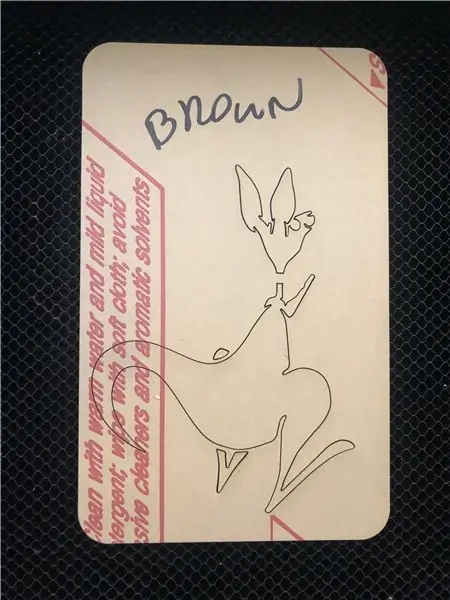
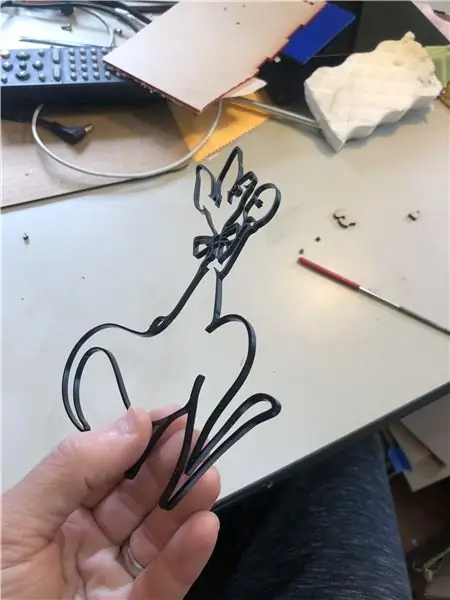
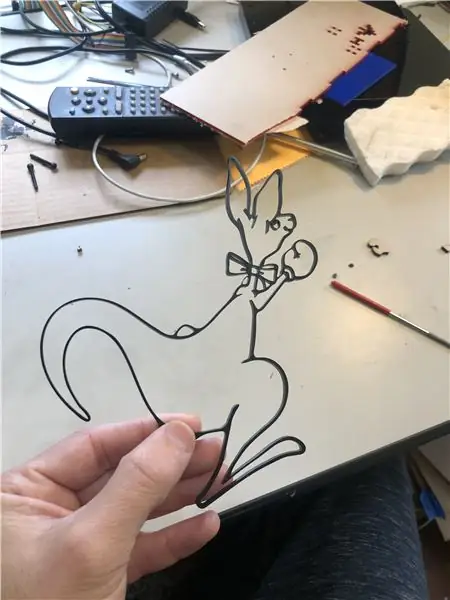

არკადული პერსონაჟების ჩასმა არჩევითია, მაგრამ საკმაოდ კარგი ეფექტია, თუ დრო გაქვთ. თუ არ იყენებთ ჩასადებს, მაშინ ასევე შეგიძლიათ გამოიყენოთ მსგავსი სერვისი ზოგიერთი სტიკერის დასაბეჭდად ან უბრალოდ დატოვოთ გვერდები მყარი წითელი, რაც მაინც კარგი იქნება.
თუ არ იყენებთ ჩასადებს, შეცვალეთ მარცხენა და მარჯვენა გარე პანელები და წაშალეთ ჩასადების კონტურები. თუ გსურთ პერსონალიზირება მოახდინოთ თქვენს საყვარელ არკადულ პერსონაჟებთან, აქ არის დიდი რესურსი არკადული სპრიტებისთვის. შემდეგ საქმე ეხება სპრაიტის თითოეული ფერის იზოლირებას და შემდეგ ვექტორულ პროგრამაში მიკვლევას, როგორიცაა Illustrator ან Inkscape. გაფრთხილება, ეს არის კარგი სამუშაო. თუ გსურთ გამყაროთ ჩემს მიერ გამოყენებული სიმბოლოები, გამოიყენეთ ეს ფაილი ლაზერულად თითოეული პერსონაჟის თითოეული ფერის შესამცირებლად.
როდესაც ლაზერულად აჭრით თითოეული პერსონაჟის თითოეულ ფერს, დადგით ისინი მაგიდაზე და მხოლოდ წებოვანა არკადის მხარეს, როცა გაიგებთ, რომ ყველაფერი ერთმანეთთან სწორად ჯდება. დიდი შანსია იყოს შეცდომები (მე რამოდენიმე გავაკეთე), ასე რომ, თუ ძალიან მალე წებოვდებით, პრობლემები შეგექმნებათ, რადგან აკრილის გამხსნელი მუდმივია.
ასევე ძალიან მნიშვნელოვანია, თქვენ არ გსურთ გამოიყენოთ ყვითელი ფერი რომელიმე ჩასმული სიმბოლოსთვის, რადგან გვერდითი პანელი უკვე ყვითელია. ასე რომ, თუ თქვენს სასურველ არკადულ სპრაიტს აქვს ყვითელი, შეცვალეთ სხვა ფერი.
ნაბიჯი 11: პროგრამული სკრიპტები PIXEL: LED ART მატრიცის ინტეგრაციისთვის


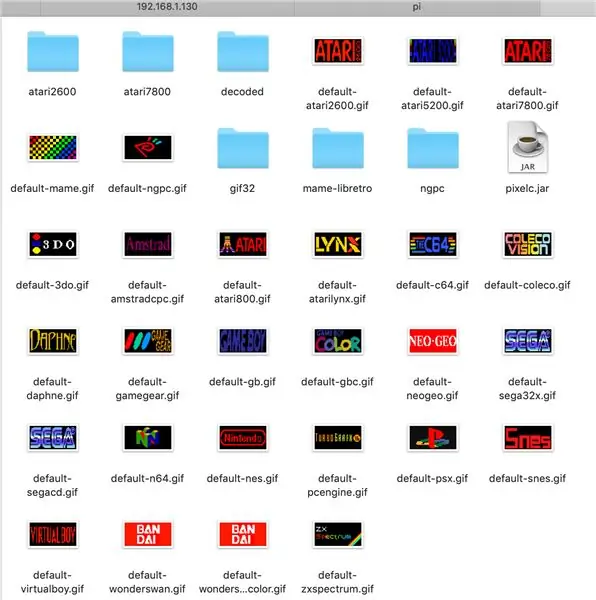
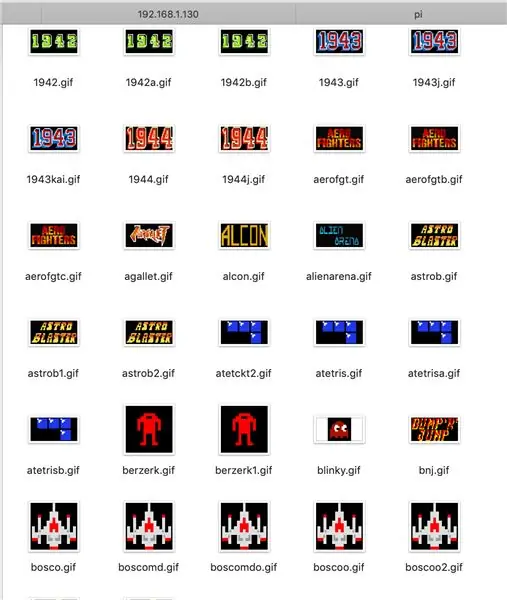
Თითქმის შესრულებული! ბოლო ნაბიჯი არის ისეთი სკრიპტების დამატება, რომ PIXEL: LED ART ჩვენება ავტომატურად შეცვლის ნამუშევრებს RetroPie- ს არჩეული პლატფორმის ან თამაშის საფუძველზე. საბედნიეროდ, RetroPie მოიცავს კაკვს სახელწოდებით runcommand, რომელიც არის linux bash shell სკრიპტი (.sh), რომელიც მუშაობს თითოეული თამაშის დაწყებამდე. ასე რომ, ჩვენ დავამატებთ ჩვენს საკუთარ ბრძანებას, რომელიც ახორციელებს მიმდინარე თამაშს და პლატფორმას ბრძანების ხაზის Java პროგრამაში (pixelc.jar), რომელიც წერს შესაბამის GIF- ს LED ეკრანზე. იმის გამო, რომ თქვენი ინსტალაცია შეიძლება შეიცავდეს ბევრ თამაშს, თქვენ შეგიძლიათ აირჩიოთ ის თამაშები, რომლისთვისაც გსურთ გააკეთოთ სპეციალური LED დიზაინი და გამოიყენოთ ზოგადი LED დიზაინი თითოეული პლატფორმისთვის. მე გავაკეთე პერსონალური-g.webp
შენიშვნა: გარდა RetroPie, Pixelcade LED marquee ასევე ინტეგრირდება HyperSpin, Maximus Arcade და GameEx Evolution Windows- ის წინა ბოლოებთან, ინსტრუქციები აქ.
ეს სკრიპტი აკეთებს შემდეგს:
- ამოწმებს შეესაბამება თუ არა LED-g.webp" />
- თუ არა, მაშინ შეამოწმეთ არის თუ არა ზოგადი LED-g.webp" />
- თუ არ გამოდის თამაშის სპეციფიკური LED-g.webp" />
პროგრამული უზრუნველყოფის დაყენების სახელმძღვანელო RetroPie ==>
უკანა მხარეს კომბინირებული გადატვირთვისა და გამორთვის ღილაკისთვის, აქ არის ამის სკრიპტი
ვინაიდან ეს ინსტალაცია განკუთვნილია ვერტიკალურზე ორიენტირებული მონიტორისთვის, აქ არის კარგი ვერტიკალური თემა RetroPie- სთვის
ეს პროგრამული უზრუნველყოფა Windows- შიც გადმოვიტანე, აქ არის ინსტალაციის მაგალითი Windows- ზე Maximus Arcade- ის გამოყენებით, უფრო დიდი LED მარკის ინსტალაციაში.
გირჩევთ:
გართობა OLED დისპლეით და არდუინოთი: 12 ნაბიჯი (სურათებით)

გართობა OLED დისპლეით და არდუინოთი: დარწმუნებული ვარ, თქვენ ნამდვილად გსმენიათ OLED ჩვენების ტექნოლოგიის შესახებ. ის შედარებით ახალია და გთავაზობთ უკეთეს ხარისხს ვიდრე ძველი LCD ტექნოლოგია. ამ გაკვეთილში ჩვენ გვსურს გადახედოთ ნაბიჯებს, რომლებიც საჭიროა მონაცემების ჩვენებისათვის ერთ -ერთ ყველაზე გავრცელებულ ერთ კომპანიაში
AutoBlinds - წვრილმანი ავტომატიზაცია ვერტიკალური და ჰორიზონტალური ჟალუზებისთვის: 5 ნაბიჯი (სურათებით)

AutoBlinds - წვრილმანი ავტომატიზაცია ვერტიკალური და ჰორიზონტალური ჟალუზებისთვის: ეს პროექტი დაიწყო შუადღისას დასავლეთისკენ მიმავალ ფანჯარაზე ჩემი ჟალუზების დახურვის აუცილებლობით, როცა მე შორს ვიყავი. განსაკუთრებით ზაფხულში, ავსტრალიის მზეს შეუძლია დამანგრეველი რამ გააკეთოს იმ საგნებზე, რომლებსაც ის პირდაპირ ანათებს. გარდა ამისა, ის მკვეთრად
PIXELCADE - Mini Bartop Arcade ინტეგრირებული PIXEL LED დისპლეით: 13 ნაბიჯი (სურათებით)

PIXELCADE - Mini Bartop Arcade ინტეგრირებული PIXEL LED დისპლეით: **** გაუმჯობესებული ვერსია ინტეგრირებული LED მარკით აქ **** Bartop arcade build უნიკალური თვისებით ინტეგრირებული LED დისპლეით, რომელიც შეესაბამება შერჩეულ თამაშს. კაბინეტის მხარეს პერსონაჟები არის ლაზერულად მოჭრილი ჩასადები და არა სტიკერები. უზარმაზარი
პერსონალური დიზაინი ვერტიკალური საჭრელი: 15 ნაბიჯი (სურათებით)

პერსონალური დიზაინის ვერტიკალური ჭურჭელი: მე არ ვარ ექსპერტი აუდიოსთან დაკავშირებულ არაფერზე, რომ აღარაფერი ვთქვათ ჭურჭელზე. ამიტომ, ამ პროექტის მიზანი არ იყო საუკეთესო ხარისხის აუდიო და მაღალტექნოლოგიური გამომუშავების შექმნა. მინდოდა შემექმნა საკუთარი ჭურჭელი, რომელიც, ჩემი აზრით, საინტერესო დიზაინის ნაწილია. Tw
ქულების დაფის პროექტი P10 LED დისპლეით DMD გამოყენებით: 6 ნაბიჯი (სურათებით)

ქულების დაფის პროექტი P10 LED დისპლეით DMD გამოყენებით: ხშირად ვხვდებით ფეხბურთის სტადიონზე; არის გიგანტური LED დაფა, რომელიც ემსახურება როგორც ცხრილს. ასევე სპორტის სხვა სფეროებში, ასევე ხშირად ვიცით LED- ისგან დამზადებული ეკრანის ეკრანის დაფა. მიუხედავად იმისა, რომ შეუძლებელია, არის სფეროც, რომელიც ჩვენ ჯერ კიდევ
